デスクトップとノートなど複数のPCを使っていると、液晶画面の色やコントラストの違いで見づらいといった経験はないだろうか。
メーカー製のノートPCなどでは、出荷時に色調整が行なわれている場合が多く、購入直後から違和感なく使えるが、自作PCや一部のノートPCなどでは色調整を手動で行なう必要があり、液晶の種類や特性によって、色が大きく異なることも……。
外部ディスプレーの場合は、液晶側の色調整機能でこの差をある程度吸収できるが、逆にノートPCを外部ディスプレーに合わせたいといった場合は、OSの機能を使って調整するといい。
ディスプレーの調整は、コントロールパネルの「ディスプレイ」の設定画面ができるようになっている。Windows 7以降のPCでは、画面のコントラストなどの調整が可能だが、Windows 8以降ではカラーバランスまでいじれるようになった。
おかげで、ノートPCやタブレットの液晶でも、使い慣れたディスプレーに近い色に変えられる。
(次ページに続く、「フォントの縁をなめらかに見せる「ClearType」の調整」)

この連載の記事
-
最終回
PC
いざというときの最終兵器! Winodws 8.1の復元機能を使いこなす! -
第32回
PC
Windows 8.1の通知機能「トースト」の表示時間を変更する! -
第31回
PC
デスクトップから即検索! 効率がアップするWindowsサーチの設定 -
第30回
PC
書いた文章をWindows 8.1に音声で読み上げさせる! -
第29回
PC
タイマー制御やメッセージ表示も! Windows 8.1のシャットダウン術 -
第28回
PC
Windows 8.1のスタート画面に現われたマズイ画像を消す! -
第27回
PC
タスクバーからファイルなどを呼び出せる「ジャンプリスト」の有効活用術 -
第26回
PC
ウィンドウが画面外に出て操作できない……そんな時の解決法! -
第25回
PC
今年は平成何年だっけ? Windows 8.1の日付表示で解決! -
第24回
PC
Windows 8は誤って上書きしたファイルを復活できる! -
第23回
PC
Windows 8の「ファミリーセーフティ」で仕事の効率アップ! - この連載の一覧へ






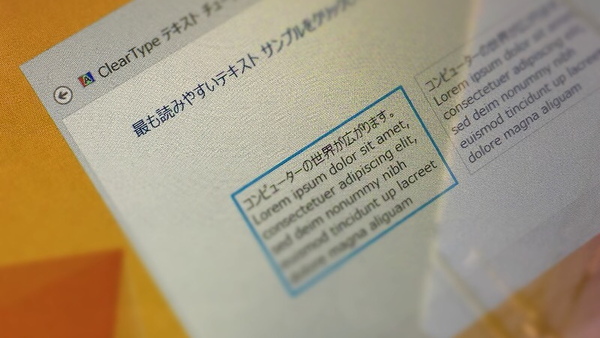
![「コントロールパネル」を開いて[デスクトップのカスタマイズ]をクリック 「コントロールパネル」を開いて[デスクトップのカスタマイズ]をクリック](/img/2014/11/11/419953/l/af261e14432fc0f4.jpg)
![[ディスプレイ]をクリック [ディスプレイ]をクリック](/img/2014/11/11/419954/l/e8beba88122218a8.jpg)
![左カラムにある [色の調整]をクリックする 左カラムにある [色の調整]をクリックする](/img/2014/11/11/419955/l/34b4d19a5307dd7b.jpg)
![[次へ]をクリックして進めていく。まずはガンマの調整から。画面の真ん中のような色合いになるよう、調整を行なう。この色合を覚えておくこと [次へ]をクリックして進めていく。まずはガンマの調整から。画面の真ん中のような色合いになるよう、調整を行なう。この色合を覚えておくこと](/img/2014/11/11/419956/l/560c6f4949cfbe57.jpg)
![調整画面が開いたら、左側のスライダーをドラッグ。すると、中央の模様の色が変化する。 ちょうどいいバランスになったら、[次へ]ボタンをクリックする 調整画面が開いたら、左側のスライダーをドラッグ。すると、中央の模様の色が変化する。 ちょうどいいバランスになったら、[次へ]ボタンをクリックする](/img/2014/11/11/419957/l/c2b0e5436f6107c6.jpg)
![次は明るさとコントラストの設定。この設定はディスプレーのOSDメニューなどを使って設定を行なう必要があるため、ノートPCなどでは [明るさおよびコントラストの調整をスキップする]をクリックして飛ばしてもいい 次は明るさとコントラストの設定。この設定はディスプレーのOSDメニューなどを使って設定を行なう必要があるため、ノートPCなどでは [明るさおよびコントラストの調整をスキップする]をクリックして飛ばしてもいい](/img/2014/11/11/419958/l/0e9aee3e0ee62332.jpg)
![前の画面でスキップせずに [次へ]をクリックすると、この表示になる。真ん中の写真のような色合いになるよう、次の画面で調整していく 前の画面でスキップせずに [次へ]をクリックすると、この表示になる。真ん中の写真のような色合いになるよう、次の画面で調整していく](/img/2014/11/11/419959/l/82b785e3d401b76a.jpg)
![ディスプレーのOSDメニューなどを使って明るさを調整する。[次へ]をクリック ディスプレーのOSDメニューなどを使って明るさを調整する。[次へ]をクリック](/img/2014/11/11/419960/l/77fb54016db9704c.jpg)
![こちらはコントラストの調整。明るさの調整と同じようにディスプレーのOSDメニューを使って調整し、[次へ]をクリックして進める こちらはコントラストの調整。明るさの調整と同じようにディスプレーのOSDメニューを使って調整し、[次へ]をクリックして進める](/img/2014/11/11/419961/l/6609f660d0743ae2.jpg)
![明るさとコントラストの調整が終わると、カラーバランスの設定になる。[次へ]をクリック 明るさとコントラストの調整が終わると、カラーバランスの設定になる。[次へ]をクリック](/img/2014/11/11/419962/l/34bb10517d833f68.jpg)
![画面下部に並ぶ3つのスライダーを動かして色を調整し、 [次へ]をクリックして進める 画面下部に並ぶ3つのスライダーを動かして色を調整し、 [次へ]をクリックして進める](/img/2014/11/11/419963/l/d35dec74b2dbe207.jpg)
![この画面になれば設定が保存される。[完了]をクリックして画面を閉じよう この画面になれば設定が保存される。[完了]をクリックして画面を閉じよう](/img/2014/11/11/419964/l/f246e5baac6fa5ef.jpg)


































